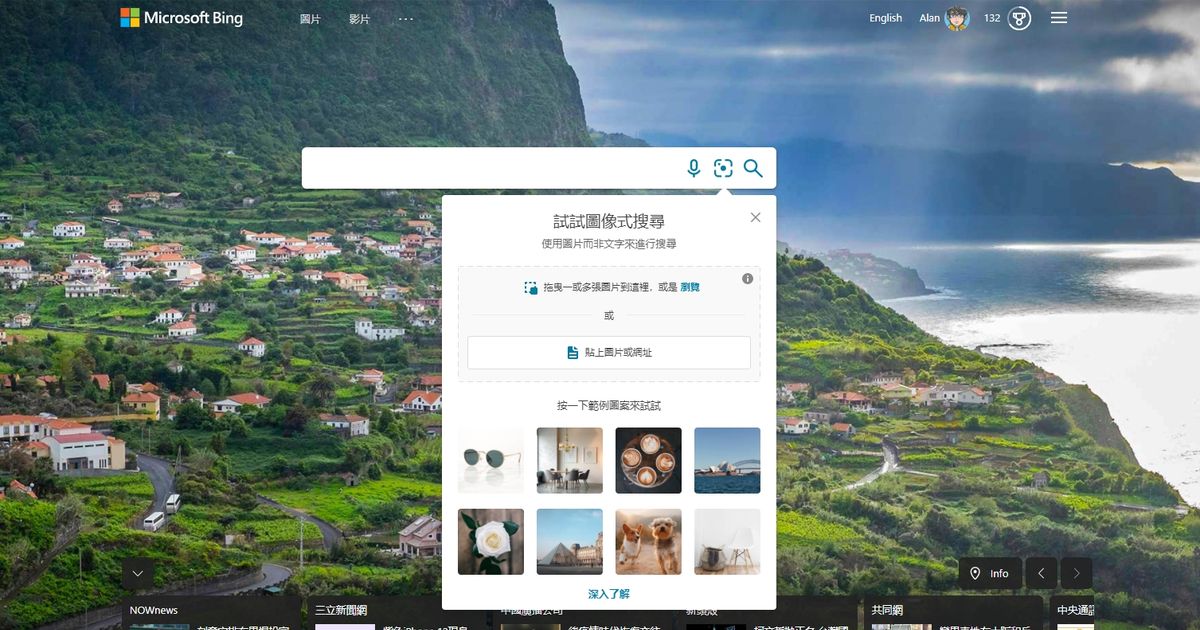
如果提到「以圖找圖」,目前 Google 依然是第一把交椅,不過微軟也並未放棄自家的 Bing 搜尋引擎,並嘗試做出差異化的功能,像是一次可以拖曳多張圖片進行搜尋等等。在 Bing 上的以圖搜圖稱為「圖像式搜尋」,除了可以搜尋類似的圖片,或搜尋視覺效果上類似的產品之外,它還支援搜尋圖片中的特定目標與物件,使用者只需要在圖上框出要搜尋的範圍即可,不用再自行裁切,相當方便。
步驟1.打開 Bing 搜尋引擎,在搜尋列點擊圖片搜尋的圖示,將要搜尋的圖片拖至搜尋框內。
步驟2.左側是使用者上傳的原圖,右側則是搜尋的結果。
步驟3.「有這個項目的頁面」搜尋結果,會列出有包含同樣圖片的網頁。
步驟4.「相關內容」的搜尋結果,是則是會列出相似但不同的圖片搜尋結果。
步驟5.選擇下方「圖像式搜尋」,則會出現「建議可做的搜尋」藍點,點擊可做更深入的搜尋。
步驟6.如點選圖中的筆電,搜尋結果便會改以筆電為主,此外也可自行拖曳想要搜尋的圖片位置。
本文同步刊載於PC home雜誌
歡迎加入PC home雜誌粉絲團!


請注意!留言要自負法律責任,相關案例層出不窮,請慎重發文!